Hostwinds Tutorial
Cerca risultati per:
Sommario
Configurazione di inoltri di posta elettronica
L'inoltro di e-mail può impostare una Posta in arrivo che riceve automaticamente la comunicazione in entrata e quindi invia automaticamente un indirizzo email diverso.L'inoltro di e-mail fornisce vantaggi significativi inviando e-mail in entrata da più conti in un unico luogo per una lettura e organizzazione più facili.Questo è estremamente utile alle imprese con vari indirizzi e-mail.
In CPANEL, sei in grado di creare due diversi tipi di spedizione: spedizionieri del conto e spedizionieri del dominio.Gli spedizionieri dell'account agiscono individualmente per account e-mail e richiedono anche configurati anche.
Gli spedizionieri del dominio riguardano un indirizzo di dominio con più account e-mail associati e invia molte e-mail da quel dominio a un altro.Si noti che gli spedizionieri del dominio sovrascrive le impostazioni di inoltro del conto individuale quando in uso.
Nota: Per seguire il contenuto di questo articolo, è necessario accedere al tuo cruscotto CPANEL.
Come configurare gli spedizionieri e-mail a CPANEL
Per aggiungere un spedizioniere e-mail tramite CPANEL, fare clic sul collegamento Spedizionieri nella sezione Email nel cruscotto CPANEL.Da lì, fai clic sul pulsante BLU ADD Fornitore.
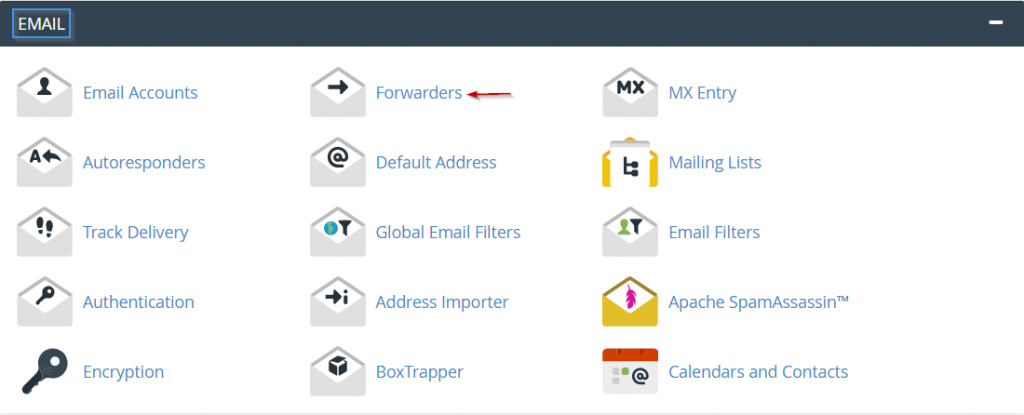

Nell'add, una nuova sezione Fornitore, inserisci l'indirizzo e-mail da cui desideri e selezionare Da un elenco dei domini utilizzando il menu a discesa Domain.Successivamente, inserisci l'indirizzo email di destinazione nella casella di immissione del testo di destinazione / avanti all'indirizzo e-mail.Una volta effettuato, clicca sul pulsante BLU Aggiungi inoltro.
Una volta completata il processo, il nuovo fornitore verrà visualizzato nell'elenco dei nomi aggiuntivi nella parte inferiore della pagina.
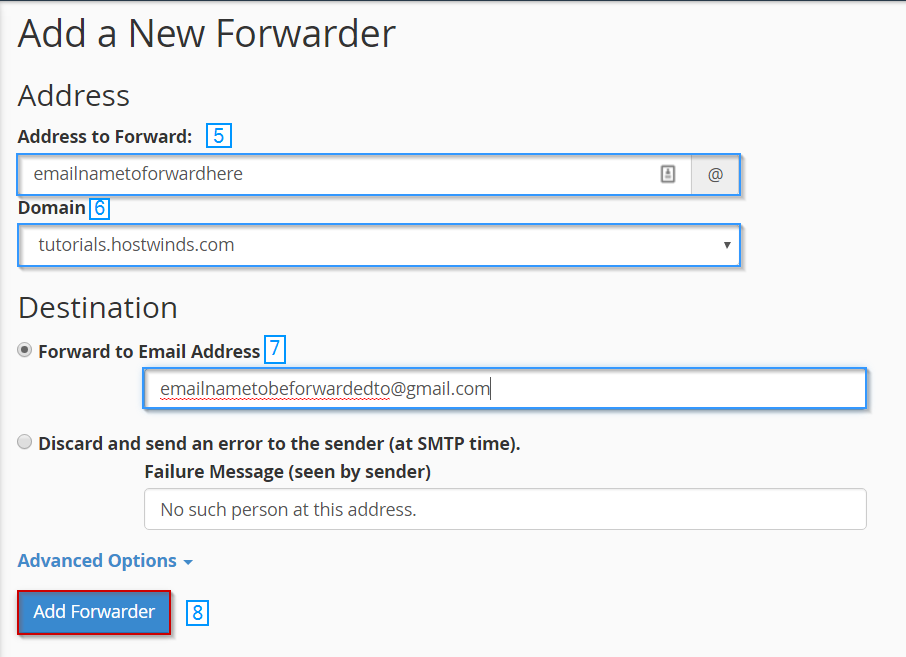
Come configurare un spedizioniere e-mail tramite Webmail
Per configurare il tuo spedizioniere e-mail attraverso il Webmail del client di posta elettronica basato sul web, attenersi alla seguente procedura:
Per iniziare, dovrai accedere al tuo client Webmail.Si noti che è possibile accedere da più viali e per imparare come farlo, leggi il tutorial hostwinds accedere e leggere la webmail.
Dalla cruscotto di CPanel, fare clic sul menu a discesa del nome utente nella navigazione TOP e fai clic sul collegamento Spedizionieri.
Se non si dispone già di un programma di inoltro, fai clic sul pulsante Aggiungi inoltratore per farlo.Completa la casella di immissione del testo dell'indirizzo e-mail in avanti nello stesso modo di cui menzionato in precedenza in questo articolo e quindi fare clic sul pulsante BLU ADD Fornitore.
Una volta configurata lo spedizioniere, confermare che l'opzione è impostata correttamente restituendo e confermando nell'area dello spedizioniere.
Come configurare uno spedizioniere di dominio attraverso CPANEL
Per configurare il tuo spedizioniere di dominio attraverso il Webmail del client di posta elettronica basato sul Web, attenersi alla seguente procedura:
Dalla cruscotto di CPanel, fare clic sul menu a discesa del nome utente nella navigazione TOP e fai clic sul collegamento Spedizionieri.Da lì, è necessario fare clic sul pulsante Blue Aggiungi Domain Forwarder.

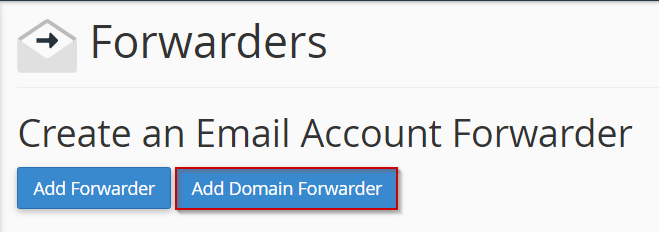
Nel menu a discesa Dominio, selezionare il dominio che si desidera inviare e-mail e nella casella di immissione del testo a destra del menu a discesa, immettere il dominio a cui inoltrarlo.Assicurati di rivederti e, una volta confermato che i campi sono corretti, fai clic sul pulsante BLU ADD Domain Forwarder.Una volta effettuato, spostandosi in avanti tutte le e-mail per una sezione di dominio e riesci a rivederlo per confermare che l'inoltro del dominio funziona.
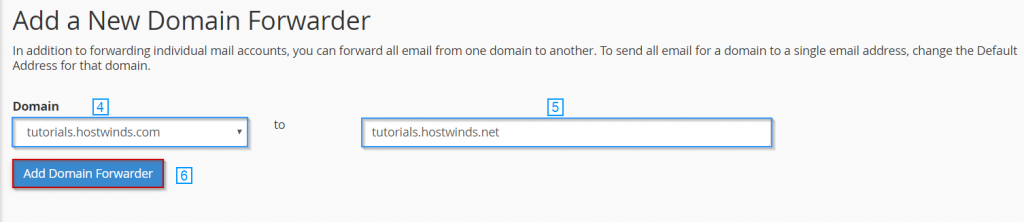

Scritto da Michael Brower / dicembre 13, 2016
